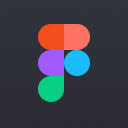1. 理解按键事件的局限性
在开发web应用或游戏时,我们经常需要根据用户的键盘输入来控制页面元素的行为。然而,初学者常遇到的一个挑战是,当按住一个键时,元素只能移动一次,而不是持续移动。这通常是由于对javascript键盘事件的误解造成的。
1.1 keyup 事件的问题
keyup 事件在用户释放键盘按键时触发。这意味着,即使你按住一个键不放,keyup事件也只会在你松开时执行一次。因此,尝试在keyup事件监听器中实现持续移动是无效的,因为它无法捕捉到按键被持续按下的状态。
// 示例:使用 keyup 无法实现持续移动
let myCircle = document.querySelector('.ball');
// 假设 myCircle 已经定位
// myCircle.style.position = 'absolute';
// myCircle.style.left = '0px';
window.addEventListener('keyup', (event) => {
if (event.key === 'ArrowLeft') {
// 这段代码只会在 'ArrowLeft' 键被释放时执行一次
myCircle.style.left = parseInt(myCircle.style.left) - 5 + 'px';
}
});1.2 while 循环的问题
另一个常见的错误尝试是在事件监听器内部使用while循环来模拟持续移动。
// 示例:使用 while 循环导致浏览器卡死
window.addEventListener('keyup', (event) => {
if (event.key === 'ArrowLeft') {
let key_left = true; // 在这里设置一个局部变量
while (key_left) {
// 这将导致一个无限循环,阻塞主线程
// 浏览器会无响应甚至崩溃
myCircle.style.left = parseInt(myCircle.style.left) - 5 + 'px';
// 实际上,这里没有机制能让 key_left 变为 false
// 即使有,这种同步的、高频的 DOM 操作也会导致性能问题
}
}
});while循环是同步的,会阻塞JavaScript主线程。这意味着当while循环运行时,浏览器无法执行其他任务,包括渲染页面更新、处理用户输入或其他事件。结果就是页面卡死,用户体验极差。
2. 使用 keydown 事件实现基础连续移动
keydown 事件在用户按下键盘按键时触发。与keyup不同,如果用户按住一个键不放,keydown事件会以系统设定的重复频率(通常称为“按键重复率”)持续触发。这使得它成为实现基础连续移动的理想选择。
立即学习“Java免费学习笔记(深入)”;
// HTML 结构示例:
//
// JavaScript 代码:
let myCircle = document.querySelector('.ball');
// 页面加载时初始化元素位置
window.addEventListener('load', () => {
myCircle.style.position = 'absolute'; // 确保元素可以被定位
myCircle.style.left = '0px';
myCircle.style.top = '120px'; // 示例初始位置
});
// 使用 keydown 事件监听器
window.addEventListener('keydown', (event) => {
if (event.key === 'ArrowLeft') {
// 每次 keydown 事件触发时,将元素向左移动 5 像素
myCircle.style.left = parseInt(myCircle.style.left) - 5 + 'px';
} else if (event.key === 'ArrowRight') {
myCircle.style.left = parseInt(myCircle.style.left) + 5 + 'px';
}
// 阻止默认滚动行为,例如按下方向键时页面滚动
event.preventDefault();
});注意事项:
- keydown 事件的重复触发频率受操作系统设置影响,可能在不同用户设备上有所差异。
- 简单的keydown处理无法在按键释放时停止移动,除非你额外添加keyup事件来重置状态。
3. 结合 keydown、keyup 和 requestAnimationFrame 实现平滑控制
为了实现更平滑、更可控的动画效果,并解决keydown事件重复频率不一致的问题,推荐结合使用keydown、keyup事件以及requestAnimationFrame API。这种模式在游戏开发和复杂动画中非常常见。
3.1 核心思路
- 状态管理: 使用布尔变量来跟踪哪些按键当前被按下。
- keydown: 当按键按下时,设置相应的状态变量为true。
- keyup: 当按键释放时,设置相应的状态变量为false。
- requestAnimationFrame: 创建一个动画循环。在这个循环中,检查当前按下的按键状态,并根据这些状态更新元素的位置。requestAnimationFrame会告诉浏览器你希望执行一个动画,并请求浏览器在下一次重绘之前调用指定的回调函数。这确保了动画与浏览器刷新率同步,从而实现最流畅的动画效果,并优化了性能。
3.2 完整示例代码
// HTML 结构示例:
//
// JavaScript 代码:
let myCircle = document.querySelector('.ball');
const moveSpeed = 5; // 定义移动速度
// 存储按键状态的对象
const keysPressed = {
ArrowLeft: false,
ArrowRight: false,
ArrowUp: false,
ArrowDown: false
};
// 页面加载时初始化元素位置
window.addEventListener('load', () => {
myCircle.style.position = 'absolute';
myCircle.style.left = '0px';
myCircle.style.top = '120px';
// 启动动画循环
gameLoop();
});
// 监听按键按下事件
window.addEventListener('keydown', (event) => {
if (keysPressed.hasOwnProperty(event.key)) {
keysPressed[event.key] = true;
// 阻止默认行为,例如方向键滚动页面
event.preventDefault();
}
});
// 监听按键释放事件
window.addEventListener('keyup', (event) => {
if (keysPressed.hasOwnProperty(event.key)) {
keysPressed[event.key] = false;
}
});
// 动画循环函数
function gameLoop() {
let currentLeft = parseInt(myCircle.style.left);
let currentTop = parseInt(myCircle.style.top);
if (keysPressed.ArrowLeft) {
currentLeft -= moveSpeed;
}
if (keysPressed.ArrowRight) {
currentLeft += moveSpeed;
}
if (keysPressed.ArrowUp) {
currentTop -= moveSpeed;
}
if (keysPressed.ArrowDown) {
currentTop += moveSpeed;
}
// 更新元素位置
myCircle.style.left = currentLeft + 'px';
myCircle.style.top = currentTop + 'px';
// 请求浏览器在下一次重绘时再次调用 gameLoop
requestAnimationFrame(gameLoop);
}3.3 代码解析与最佳实践
- keysPressed 对象: 这是一个简单的状态管理机制,用于追踪哪个按键当前被按下。你可以根据需要扩展它以支持更多的按键。
- keydown 和 keyup 事件处理器: 它们仅仅负责更新keysPressed对象中的布尔值,而不直接操作DOM。这分离了输入处理和渲染逻辑。
- event.preventDefault(): 在keydown事件中调用此方法非常重要,它可以阻止浏览器对某些按键(如方向键、空格键)的默认行为,例如页面滚动。
-
gameLoop() 函数:
- 这是动画的核心。它会在每一帧被调用。
- 在每次调用中,它会检查keysPressed对象的状态,并根据需要更新元素的位置。
- requestAnimationFrame(gameLoop)是关键。它告诉浏览器在下一次屏幕刷新时再次调用gameLoop。这样,动画的更新就与浏览器的渲染周期同步,从而避免了“撕裂”现象,并最大限度地减少了CPU和电池消耗。
- 性能优化: requestAnimationFrame是进行Web动画的最佳实践。它由浏览器进行优化,以确保动画在最合适的时机运行,通常是每秒60帧,从而提供流畅的用户体验。
- 多键组合: 这种方法天然支持多键组合移动,例如同时按下ArrowLeft和ArrowUp可以实现斜向移动。
- 分离逻辑: 在更复杂的应用中,你可能需要将游戏逻辑(如碰撞检测、得分计算)与渲染逻辑(更新DOM)进一步分离。
4. 总结
实现HTML元素在按键按下时持续移动,关键在于选择正确的事件并采用高效的动画机制。keydown事件提供了持续触发的能力,但为了实现平滑、高性能且可控的动画,最佳实践是结合keydown和keyup事件进行状态管理,并通过requestAnimationFrame来驱动动画循环。这种模式不仅解决了初学者常遇到的移动不连续和浏览器卡死问题,更为构建响应式和交互性强的Web应用奠定了坚实的基础。